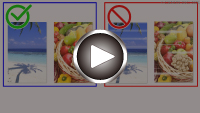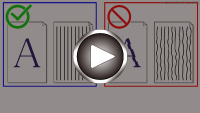Výtisky jsou prázdné/rozmazané nebo neostré/nepřesné nebo mají rozteklé barvy/pruhy nebo čáry
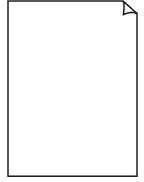
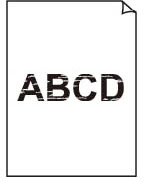

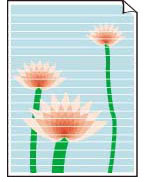
-
Kontrola 1 Ujistěte se, že spojené tlačítko není zvednuté.
Zatlačením na zajišťovací kryt tiskové hlavy (A) zajistěte, že jsou tiskové hlavy nainstalovány správně.
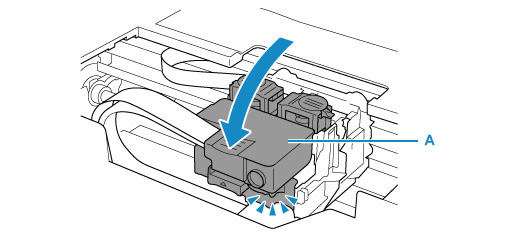
Potom zatlačte tlačítko pro spojení (B) pevně nadoraz.
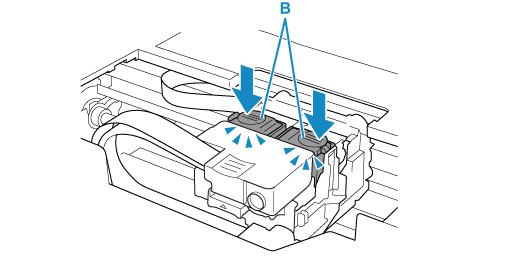
 Důležité
Důležité-
Před instalací tiskové hlavy z ní nezapomeňte odstranit oranžový štítek a ochrannou pásku.
-
Dejte pozor, abyste zajišťovací kryt tiskové hlavy (A) omylem neotevřeli. Inkoust mohl by vytéct.
-
-
Kontrola 2 Zkontrolujte nastavení papíru a kvality tisku.
-
Kontrola 3 Nejsou trysky tiskové hlavy zanesené?
Vytiskněte testovací vzorek trysek a ujistěte se, že inkoust vytéká normálně.
Podrobnosti o tisku testovacího vzorku trysek, čištění tiskové hlavy a hloubkovém čištění tiskové hlavy naleznete v tématu Pokud je tisk nejasný nebo nerovnoměrný.
-
Krok 1 Vytiskněte testovací vzorek trysek.
Po vytisknutí testovacího vzorku trysek jej zkontrolujte.
Pokud se vzorek nevytiskl správně, přejděte k dalšímu kroku.
-
Pomocí tiskárny
-
Pomocí počítače
-
V systému Windows:
-
V systému macOS:
-
-
-
Krok 2 Vyčistěte tiskovou hlavu.
Po vyčištění tiskové hlavy vytiskněte a prohlédněte testovací vzorek trysek.
-
Pomocí tiskárny
-
Pomocí počítače
-
V systému Windows:
-
V systému macOS:
-
Pokud se stále nezlepší, přejděte k následujícímu kroku.
-
-
Krok 3 Tiskovou hlavu vyčistěte znovu.
Po opětovném čištění tiskové hlavy vytiskněte a prohlédněte testovací vzorek trysek.
Pokud se stále nezlepší, přejděte k následujícímu kroku.
-
Krok 4 Hloubkově vyčistěte tiskovou hlavu.
Po hloubkovém čištění tiskové hlavy vytiskněte a prohlédněte testovací vzorek trysek.
-
Pomocí tiskárny
-
Pomocí počítače
-
V systému Windows:
-
V systému macOS:
-
Pokud se situace dále nezlepší, vypněte tiskárnu, počkejte více než 24 hodin a přejděte k dalšímu kroku.
-
-
Krok 5 Opět hloubkově vyčistěte tiskovou hlavu.
Po opětovném hloubkovém čištění tiskové hlavy vytiskněte a prohlédněte testovací vzorek trysek.
Pokud se stále nezlepší, přejděte k následujícímu kroku.
-
Krok 6 Proveďte propláchnutí inkoustu.
Po vypláchnutí inkoustem vytiskněte a prohlédněte testovací vzorek trysek.
Při propláchnutí inkoustu se spotřebovává velké množství inkoustu. Při častém provádění propláchnutí inkoustu se rychle spotřebovává inkoust, proto ho provádějte pouze v případě potřeby.
 Důležité
Důležité-
Při provádění vypláchnutí inkoustem v případě, kdy je hladina zbývajícího inkoustu nízká, hrozí poškození tiskárny.
Před spuštěním vyplachování inkoustem ověřte hladinu zbývajícího inkoustu u všech barev.
-
Pokud se testovací vzorek trysek nevytiskne správně ani po vyčištění inkoustem, zkontrolujte správnou instalaci tiskové hlavy.
-
-
Kontrola 4 Pokud v nádržce s inkoustem dojde inkoust, nádržku s inkoustem doplňte.
Jestliže se zbývající hladina inkoustu nachází pod linkou spodního množství (A), doplňte nádržku s inkoustem náhradním inkoustem odpovídající barvy.
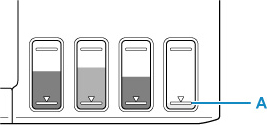
Pokud použijete tiskárnu až do vyprázdnění nádržky s inkoustem, spusťte po doplnění nádržky s inkoustem funkci vypláchnutí inkoustem.
 Poznámka
Poznámka- Barva vytištěného snímku se může lišit od barvy na obrazovce kvůli odlišným metodám reprodukce barev displeje a tiskárny. Barvy se také mohou lišit v závislosti na nastavení barev a na prostředí, ve kterém se díváte na displej. Z těchto důvodů nemusí mít výtisk stejnou barvu.
-
Kontrola 5 Proveďte nastavení tiskové hlavy.
Pokud jsou vytištěné rovné čáry nevyrovnané/deformované nebo je výsledek tisku jinak neuspokojivý, upravte polohu tiskové hlavy.
 Poznámka
Poznámka-
Pokud po nastavení tiskové hlavy problém přetrvává, proveďte ruční nastavení tiskové hlavy ze svého počítače.
-
V systému Windows:
-
-
-
Kontrola 6 Pokud používáte papír s jedním potisknutelným povrchem, ověřte, zda používáte správnou stranu papíru pro tisk.
Tisk na nesprávnou stranu takového papíru může být nejasný nebo může mít sníženou kvalitu.
Do zadní přihrádky vkládejte papír tiskovou stranou nahoru.
Podrobné informace o straně, na kterou lze tisknout, získáte v příručce k používání papíru.
-
V případě kopírování si přečtěte také následující části:
-
Kontrola 7 Není skleněná deska znečištěná?
Skleněnou desku vyčistěte.
-
Kontrola 8 Zkontrolujte, zda byl originál správně vložen na desku skeneru.
Při vkládání originálu na desku skeneru, vložte jej kopírovanou stranou směrem dolů.
-
Kontrola 9 Je zdrojem potištěný papír z tiskárny?
Pokud použijete originál vytisknutý v této tiskárně, může s ohledem na stav originálu dojít ke snížení kvality tisku.
Znovu jej vytiskněte z počítače, pokud je to možné.
 Poznámka
Poznámka
- I když se do trubičky pro inkoust může dostat vzduch, nejedná se o poruchu. Nejedná se o problém, pokud se testovací vzorek trysek vytiskne správně.